CentOS起動とログイン操作
CentOS起動とログイン操作
1.デスクトップにあるVMware Playerをダブルクリックします。すると、「VMware Playerへようこそ」の画面が開きます。
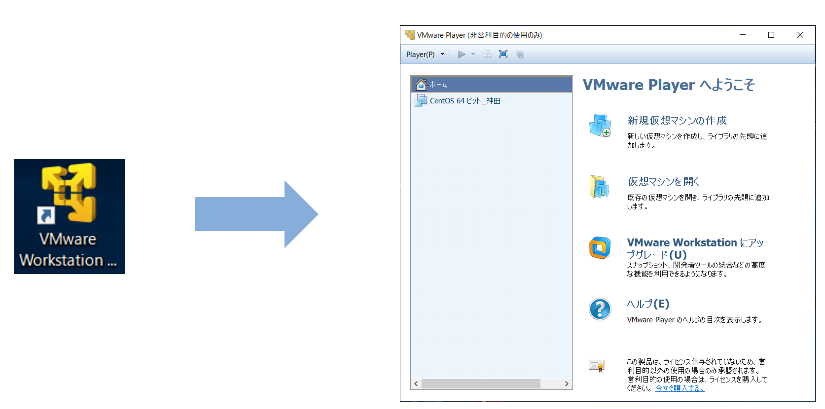
2.開いたVMwareの画面の、「CentOS 64ビット_神田」をクリックします。
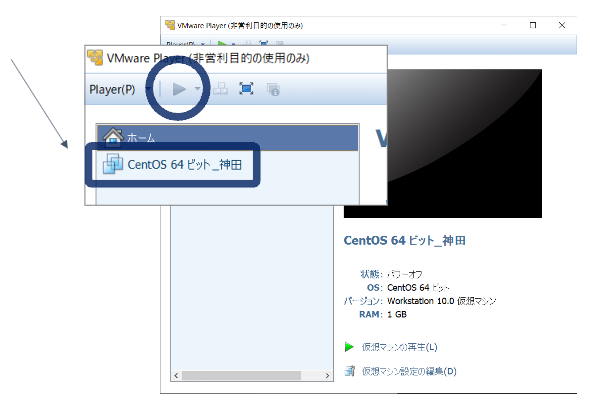
すると、上部の▶が緑色に変わるので、
それをクリックします。
CentOSが起動されます。
3.しばらくすると、CentOS7のログイン画面が表示されます。
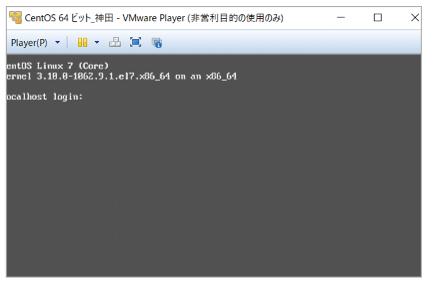
次は、ログインします。
4.次のように入力します。
localhost login: root Password: root123 [root@localhost ~]#
図
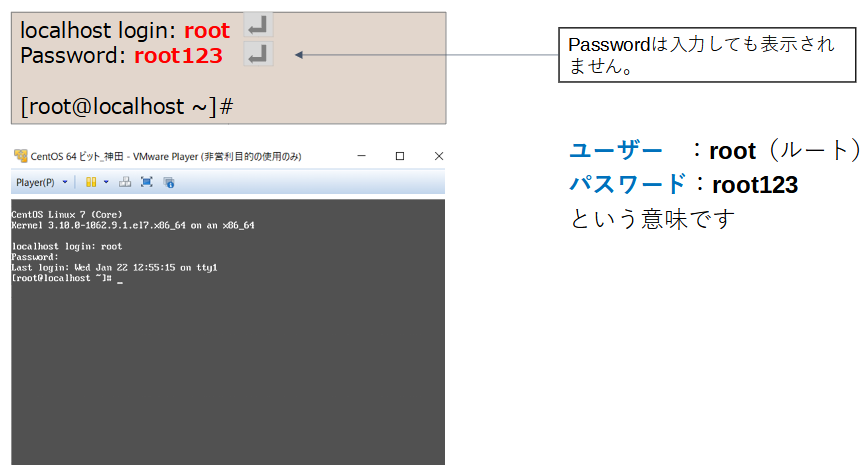
5.つづいて、IPアドレスを調べてみましょう。
[root@localhost ~]#ip addr show
図
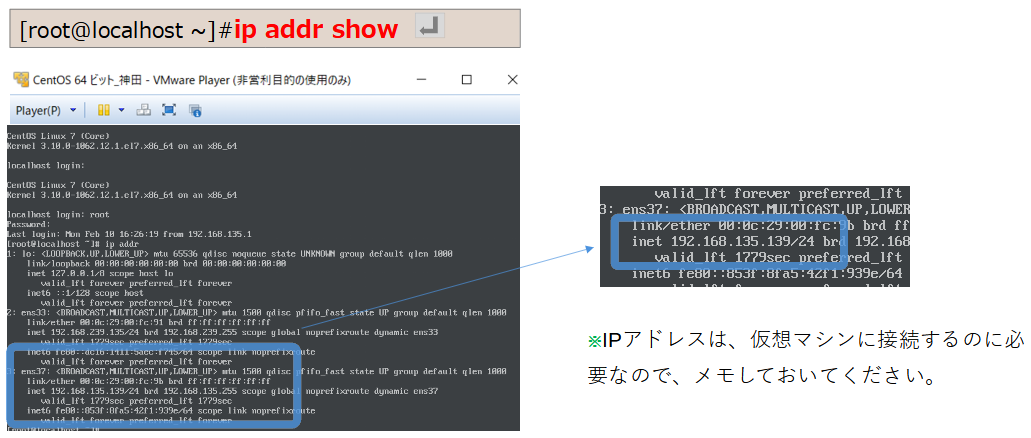
6.次はTeraTermの起動です。デスクトップにあるTeraTerm起動用のショートカットをダブルクリックします。
しばらくすると、ホストコンピュータへの
接続画面が表示されます。
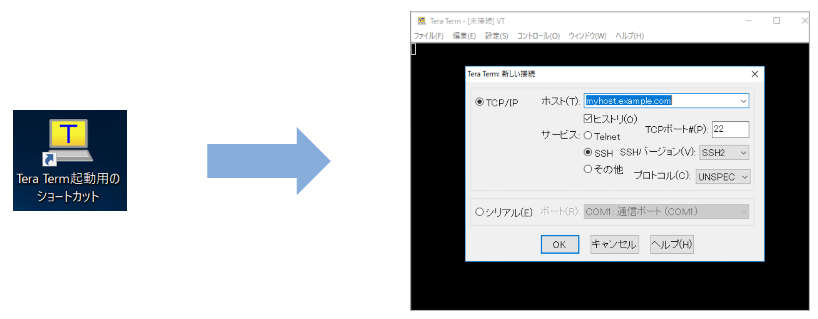
7.接続画面にホスト名、ポート番号を設定し、OKをクリックします。
- ホスト名 : 先ほど調べたIPアドレス
- ポート番号 : 22
を設定し、OKをクリックします。
図
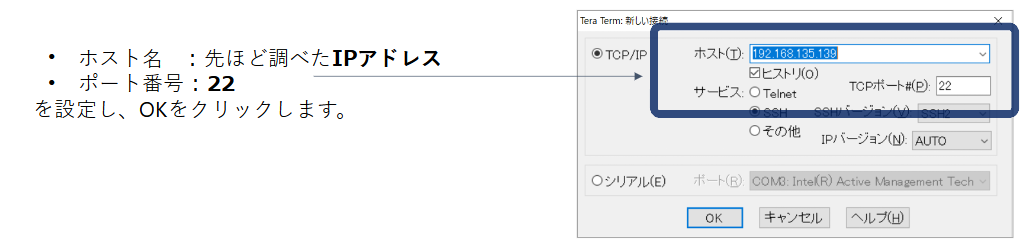
8.SSH認証画面にユーザ名、パスフレーズを入力し、OKをクリックします。
- ユーザ名 : user01
- パスフレーズ : kanda1234
を入力し、OKをクリックします。
パスワードは表示されません。
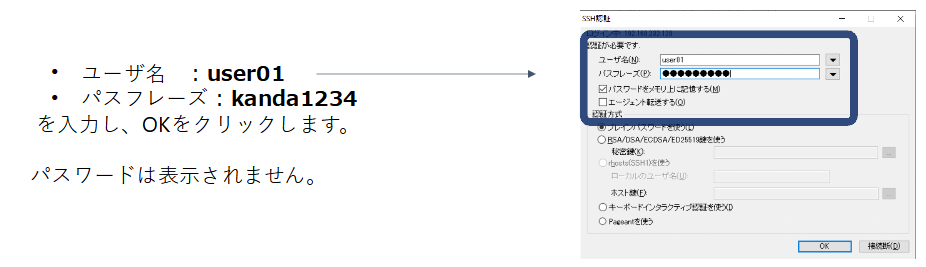
9.正常にログインできました。
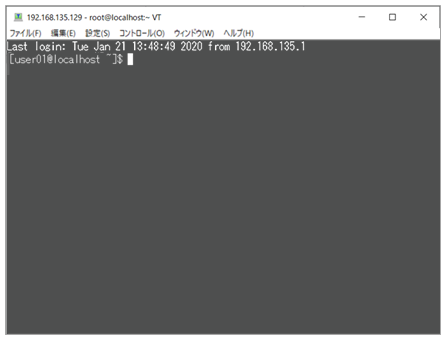
10.CentOSのコンソール画面に戻り、rootユーザーをログアウトする
[root@localhost ~]#exit
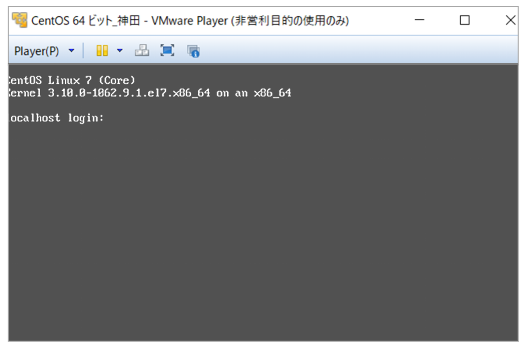
※TeraTermの場合、最初にログインしたユーザーの状態でログアウトを行うと、TeraTermが終了し、画面が閉じます。
